WPS表格可以实现多表格数据的合并、求和计算吗?本文图文详解WPS中多表格数据合并、求和计算的方法。
1、打开需要合并计算的WPS工作表,如下图所示。
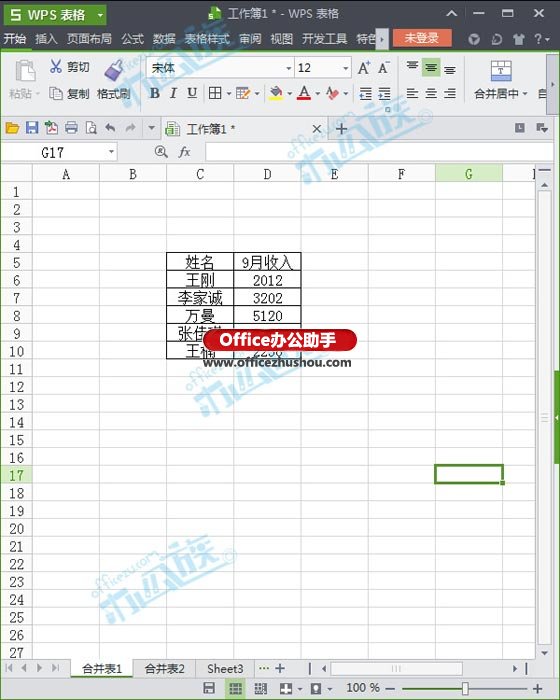
2、在“Sheet3”中任意点中一个单元格,切换至“数据”选项卡,单击“合并计算”按钮。
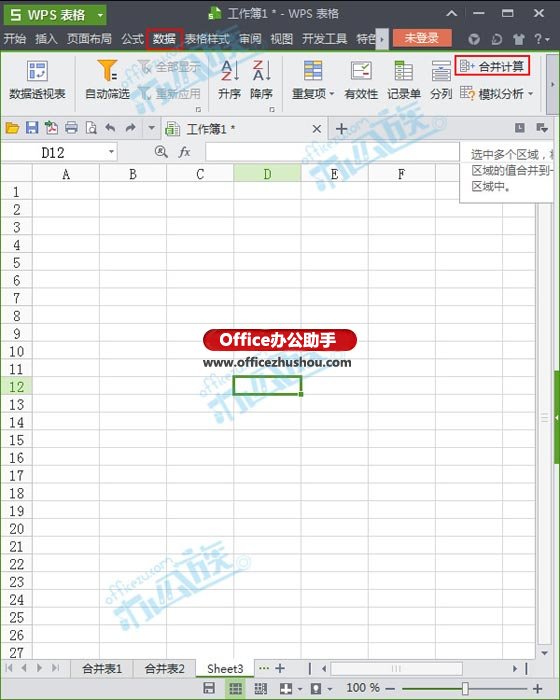
3、弹出“合并计算”对话框,选定“合并表1”中的数据区域,然后点击“添加”,如下图。
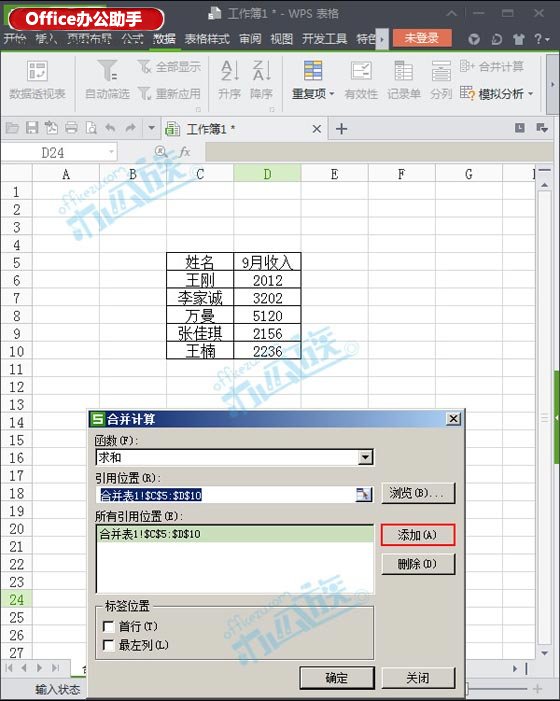
4、再将“合并表2”中的数据选定并添加,然后勾选上“最左列”,单击“确定”。
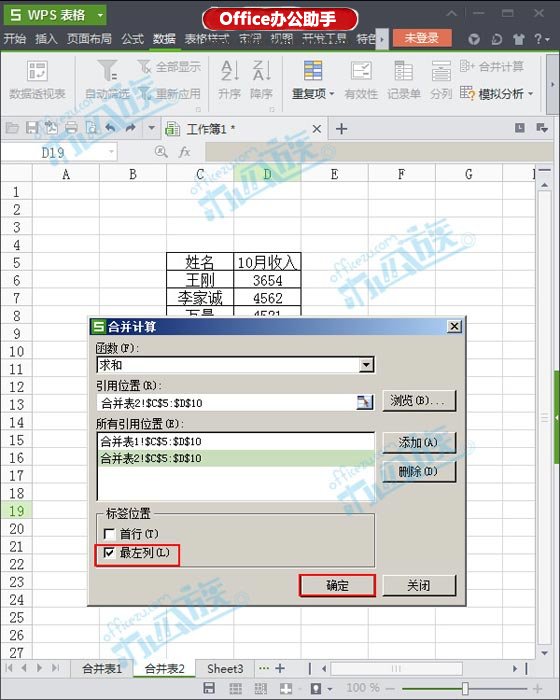
5、此时合并表1和表2的数据就合并在“Sheet3”中了。如下图所示。
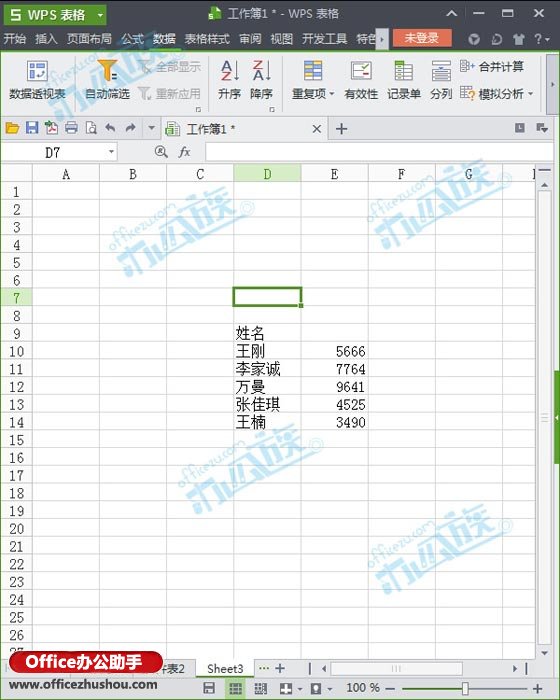
更多相关阅读
更改WPS表格的网格线颜色的方法
检查WPS表格单元格中的重复数据的方法
在WPS表格中插入批注的方法
如何在WPS表格2013进行数据合并计算
WPS表格中装裱字画的方法及流程
 office办公软件入门基础教程
office办公软件入门基础教程
